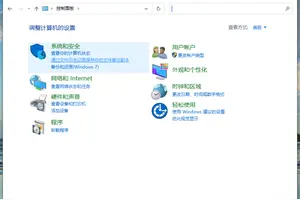1.win10禁止安装软件怎么设置
win10禁止安装软件设置教程:
1.首先在Win10开始菜单中,找到并打开“运行”,也可以直接使用Win+R组合快捷键快速打开运行命令框,然后键入【gpedit.msc】命令,并点击底部的【确定】打开组策略编辑器。
2.打开Win10本地组策略编辑器后,依次展开“计算机配置->管理模板->Windows组件->Windows Installer,然后找到右侧的【禁止用户安装】选项”。
3.双击“禁止用户安装”选项,打开配置,然后将禁止用户安装配置,勾选为“已启用”,之后点击底部的“确定”保存即可。
通过上面的三步设置,就可以成功禁止Win10安装软件了。
2.win10怎么设置软件管理员权限
在右下方任务栏的“搜索web和windows”输入框中输入“gpedit.msc”,电脑会自行搜索,搜索完毕之后鼠标点击打开。
2打开本地组策略管理器。3依次点击打开“计算机配置”选项,然后再找到“Windows设置”这个选项,再从“Windows设置”找到并打开“安全设置”选项,接着打开“本地策略”最后找到打开“安全选项”即可。
4找到“账户:管理员状态”,可以看见状态为“已禁用”,我们需要的是将它开启5鼠标右键单击“账户:管理员状态”,在弹出的快捷菜单中选择“属性”。6在“账户:管理员状态”属性中,将以启用选中即可7如果想修改管理员账户的名字,找到“账户,重命名系统管理员账户”,右键单击,选择属性8系统默认系统管理员的名字为***istrator,你可以根据自己的喜好修改,如果不想修改名字,这一步操作可以忽略。
3.Windows10的应用安装在哪个文件夹,怎么获取权限
1、首先可以告诉你这些应用都存放在系统盘C:\Program Files下的WindowsApps内,不过默认情况下它是隐藏的。
想访问,需要在资源管理器中手动输入路径“C:\Program Files\WindowsApps”当然,默认情况下是无权访问的,这里需要点击“继续”,然后再点击“安全选项卡”打开属性面板2、在属性中切换到‘安全’一栏,然后点击‘高级’3、在出现的对话框中点击‘高级’4、在第二个对话框中点击‘立即查找’5、在搜索结果中找到并选中你当前登陆的'微软账户',然后确定。6、继续确定。
7、勾选 ‘替换子容器和对象的所有者’,8、点击确定,开始会的权限。9、再次回到资源管理器,输入“C:\Program Files\WindowsApps”,再次点击‘继续’。
这一次可以顺利访问了。
4.在Windows10中如何使软件需要获取权限才能安装?
1
按“win+R”,打开运行,输入compmgmt.msc
2
在打开计算机管理软件中,点击“点击本地用户和组”
3
再双击用户
4
显示了改计算机所有的用户,***为启用的用户,其中管理员账号没有启用
5
双击管理员账号,在弹出框中,去勾选“账号已禁用”,点击应用,开启管理员账号
6
在开始菜单中,点击“当前用户”,切换账号,显示了管理员,点击用管理员登陆
5.win10怎么设置权限
win10怎么设置权限呢!当我们局域网里有电脑需要共享的时候怎么设置权限,这个权限有写入权限要怎么操作,如下图有解析。
方法/步骤
1、如下图所显示,这里文件夹要作为共享,在别的电脑可以访问。
2、右击“文件”-选择单击”属性“。
3、选择”共享“在单击”高级共享“。
4、打勾”共享此文件夹“,在单击”权限“。
5、这里选择”更改“权限,在单击确定。这样就完成了共享文件夹。
6、这里可以试试刚才设置的共享文件夹是否可以写入。在网络上输入这一台共享的电脑IP192.168.1.108是共享的IP地址。
7、在里在右击可以写入了,说明共享成功了。
6.如何设置windows10文件权限
工具:win10系统电脑一台
步骤:
1、打开win10系统电脑,使用通用pe工具箱安装完windows10系统,点击需要设置权限的文件夹,当出现提示“你当前无权访问文件夹。”,点击“继续”;
2、点击下图的“安全选项卡”;
3、切换到“安全”选项卡,点击“高级”;
4、输入用户名称后,点击确定。
5、等待替换子文件夹权限;最后点击“确定”后完成。
转载请注明出处windows之家 » win10的安装软件权限设置在哪
 windows之家
windows之家